Google Drive thường không cho phép xem và tải xuống các tệp tin có quá nhiều lượt truy cập và yêu cầu bạn chờ đợi sau 24 giờ tuy nhiên 3 cách đơn giản được chia sẻ trong bài viết này sẽ giúp bạn giải quyết hạn chế đó.
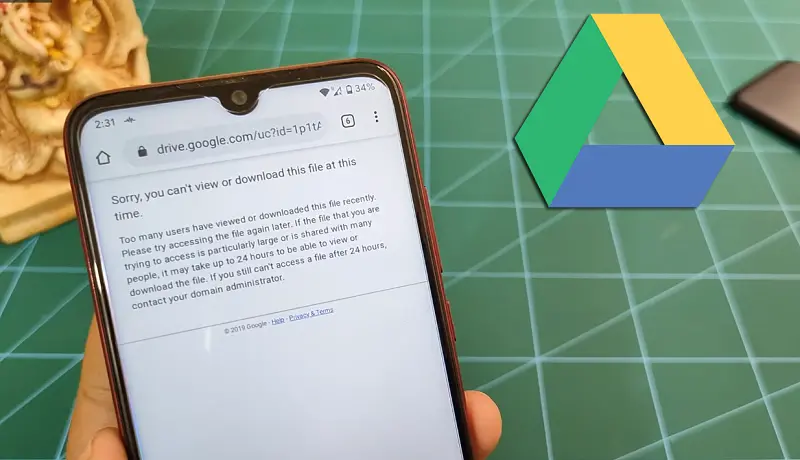 Thông báo giới hạn lượt tải và xem tệp tin trên Google Drive Có khi nào bạn muốn tải xuống một tệp tin hay xem một video tàng trữ ở Google Drive rồi nhận được thông tin trích dẫn nguyên văn như sau :
Thông báo giới hạn lượt tải và xem tệp tin trên Google Drive Có khi nào bạn muốn tải xuống một tệp tin hay xem một video tàng trữ ở Google Drive rồi nhận được thông tin trích dẫn nguyên văn như sau :
- “Rất tiếc, hiện tại bạn không thể xem và hoặc tải xuống tệp này. Gần đây có quá nhiều người dùng đã xem hoặc tải xuống tệp này. Vui lòng truy cập lại tệp này sau. Nếu tệp mà bạn truy cập rất lớn hoặc chia sẻ với nhiều người, bạn co thể mất đến 24 giờ mới có thể xem hoặc tải xuống. Nếu bạn vẫn không thể truy cập tệp này sau 24 giờ hãy liên hệ với quản trị viên tên miền của bạn“
Nguyên nhân là Google Drive có chủ trương số lượng giới hạn lượt tải cho những tệp tin được tải lên, nếu tệp tin có quá nhiều lượt xem hoặc tải trong một thời gian thì bạn không hề tải được nữa mà phải chờ đón thời gian khác.
Đây là trường hợp gặp khá phổ biến, nhất là khi liên kết được chia sẻ từ mạng xã hội bao gồm cả video lẫn mọi định dạng tệp tin khác. Tuy nhiên trong bài viết này mình xin chia sẻ 2 thủ thuật đơn giản có thể khắc phục hiệu quả vấn đề trên cho cả điện thoại và máy tính, nếu bạn đang gặp phải thì cùng tham khảo nhé.
Mục lục
Hướng dẫn triển khai
Cách 1 : Sử dụng tính năng tạo bản sao
Bước 1: Truy cập vào liên kết chia sẻ tệp tin cần tải về bị dính lỗi giới hạn lượt tải, bấm vào biểu tượng Thêm vào Drive của tôi. Khi có thông báo “Đã thêm vào Drive của tôi” thì bạn đã thành công.

- Hãy đăng nhập tài khoản Google trước khi thực hiện thao tác trên
Bước 2: Truy cập vào Google Drive tại tab Drive của tôi hoặc liên kết bên dưới:
Bạn sẽ thấy tệp tin lúc nãy nằm đầu tiên ở khu vực Truy cập nhanh. Tiếp đến hãy nhấp chuột phải vào nó rồi chọn tính năng Tạo bản sao.

Bước 3: Ngay sau đó một bản sao của file bạn muốn tải sẽ xuất hiện trên Drive. Và lúc này nó sẽ thuộc quyền quản lý của bạn, bạn có thể chia sẻ cho người khác hoặc tải xuống bằng cách nhấp chuột phải vào nó và chọn tính năng tương ứng.

Cách 2 : Sử dụng JNCK-DRIVE
Bước 1: Sao chép liên kết của file cần tải trên Google Drive.
Bước 2: Truy cập vào địa chỉ https://jnckmedia.com/gdrive/nologin sau đó dán liên kết file cần tải vào ô bên dưới mục Input url / file id rồi bấm nút By pass.

Bước 3: Chờ trong giây lát, mục Direct Download sẽ hiện ra kèm theo một liên kết và đó chính là liên kết để bạn tải về tệp tin. Chỉ cần bấm vào đó là tệp tin sẽ được tải xuống ngay lập tức.
 Trong trường hợp bấm vào link mà nhận được thông tin “ Truy cập … đã bị phủ nhận. Bạn không có quyền người dùng để xem trang này. ” thì bạn hãy bấm nút By pass để lấy link mới.
Trong trường hợp bấm vào link mà nhận được thông tin “ Truy cập … đã bị phủ nhận. Bạn không có quyền người dùng để xem trang này. ” thì bạn hãy bấm nút By pass để lấy link mới.
Cách 3 : Sử dụng OkeDrive
OkeDrive là công cụ trực tuyến có năng lực lấy link tải xuống nhanh gọn cho những tệp tin bị số lượng giới hạn lượt tải trên Google Drive. Công cụ này hoạt động giải trí trên cả trình duyệt điện thoại cảm ứng lẫn máy tính do đó nếu vận dụng cách 1 không thành công xuất sắc hoặc vì nguyên do khác thì hãy nhờ đến OkeDrive.
Bước 1: Truy cập vào trang chủ OkeDrive, bấm Login rồi lựa chọn tài khoản Google để phục vụ đăng nhập đăng ký nhanh. OkeDrive cần bạn cấp một số quyền cơ bản mới có thể hoạt động được, bấm Cho phép để đồng ý.

Bước 2: Sau khi đăng nhập hoàn tất, bạn sẽ được quay lại giao diện chính của OkeDrive. Tại đây bấm vào biểu tượng Danh Mục ở góc và chọn tính năng Upload link.

Bước 3: Dán liên kết chia sẻ file vào ô yêu cầu “Paste google drive link here” và bấm nút Upload.

Bước 4: Khi có thông báo thành công màu xanh với tên và định dạng tệp tin hiện lên, hãy cuộn xuống dưới bạn sẽ thấy khu vực Download link. Bên dưới sẽ là liên kết đi đến trang tải xuống, hãy bấm vào đó rồi bấm tiếp nút Download để tải về tệp tin của bạn.
 Như vậy là tất cả chúng ta vừa biết đến 2 thủ pháp giúp tải tệp tin trên Google Drive mà không bị ảnh hưởng tác động từ chủ trương số lượng giới hạn lượt tải rồi đó. Hãy vận dụng để quy trình tải xuống trên dịch vụ tàng trữ lớn nhất trên quốc tế trở nên thuận tiện và thuận tiện hơn nhé.
Như vậy là tất cả chúng ta vừa biết đến 2 thủ pháp giúp tải tệp tin trên Google Drive mà không bị ảnh hưởng tác động từ chủ trương số lượng giới hạn lượt tải rồi đó. Hãy vận dụng để quy trình tải xuống trên dịch vụ tàng trữ lớn nhất trên quốc tế trở nên thuận tiện và thuận tiện hơn nhé.
Source: https://expgg.vn
Category: Thông tin









